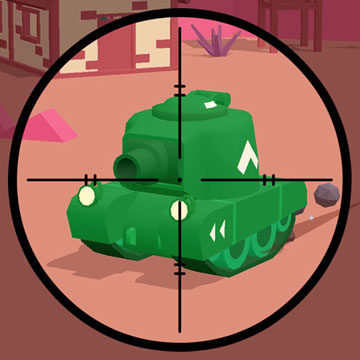华硕笔记本windows 10的激活教程
更新: 2018-12-18
小编: qinglian
win10系统如何激活?对于这个问题相信大家都十分关心吧,这不有用户说自己的电脑是华硕笔记本,安装了win10系统后,不知该怎么激活,希望小编可以分享下具体的步骤。针对这个问题,本文就来说说具体的方法步骤,需要的用户可以参考阅读。

1、我们安装完成后,我们首先要做的就是要激活我们的系统了。我们右击桌面上的“这台电脑”,然后选择“属性”
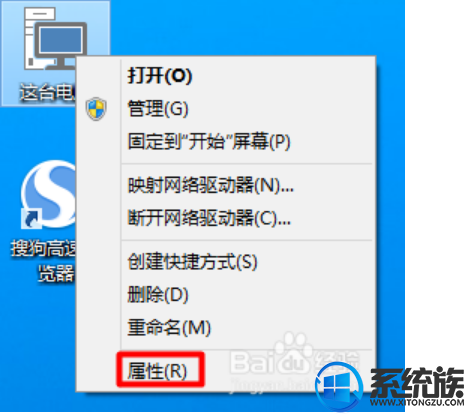
2、进入计算机“系统”界面,我们在右下角可以看到有“更改产品密钥”我们点击
它。
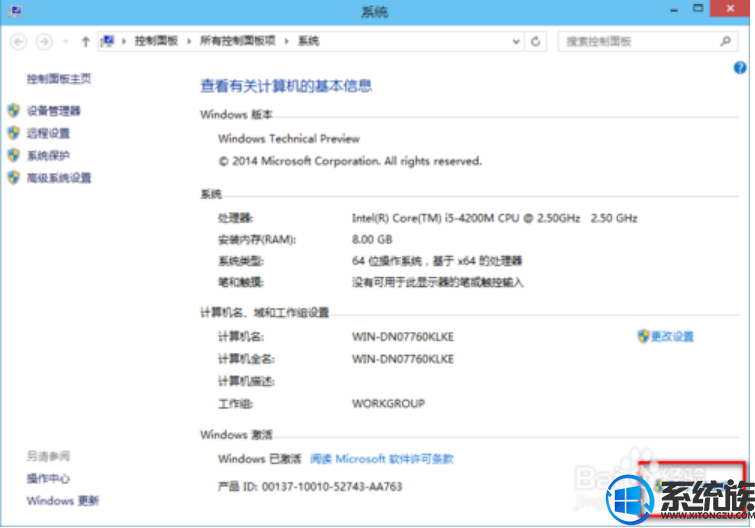
3、他会弹出让我们“输入产品密钥”我们把微软提供的产品密钥输入。
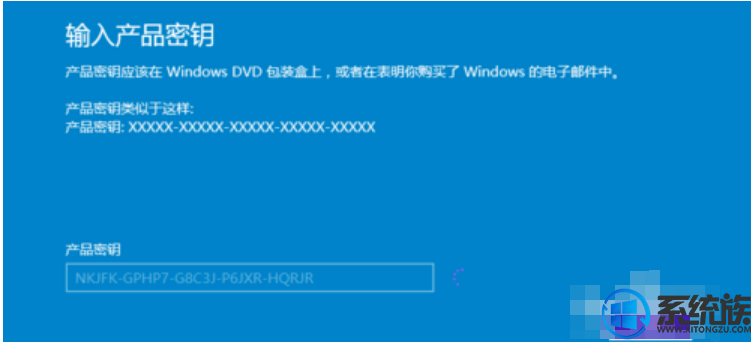
4、目前微软提供的产品密钥如下图所示。直接输入就可以了。

5、输入后,他会自动检测,检测完成后会提示“windows 激活成功”。我们点击“关闭”就可以了。
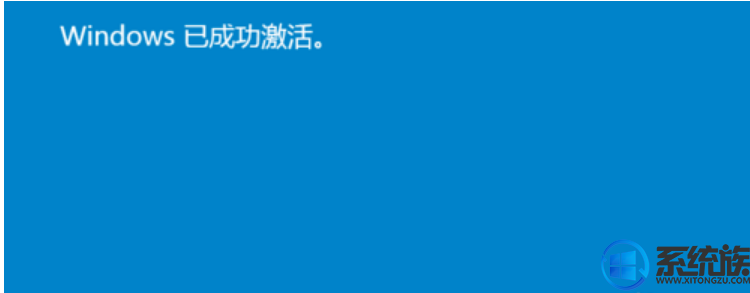
6、这样我们电脑就激活成功了。
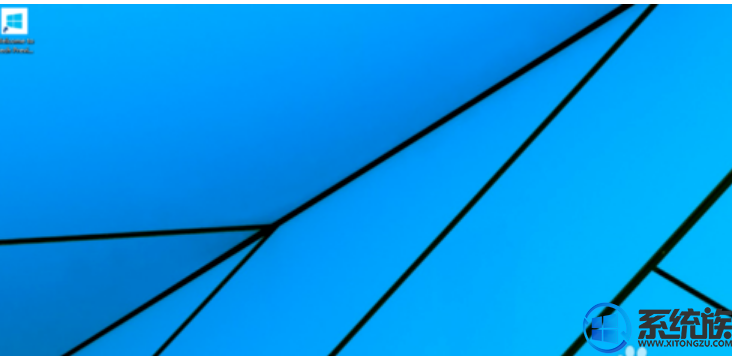
以上就是有关华硕笔记本如何激活win10的方法,按以上步骤操作后,就可以尽情的体验win10了。

1、我们安装完成后,我们首先要做的就是要激活我们的系统了。我们右击桌面上的“这台电脑”,然后选择“属性”
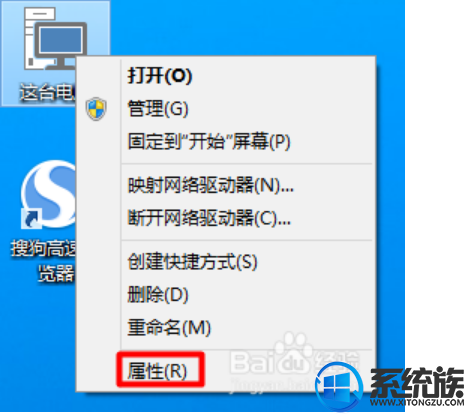
2、进入计算机“系统”界面,我们在右下角可以看到有“更改产品密钥”我们点击
它。
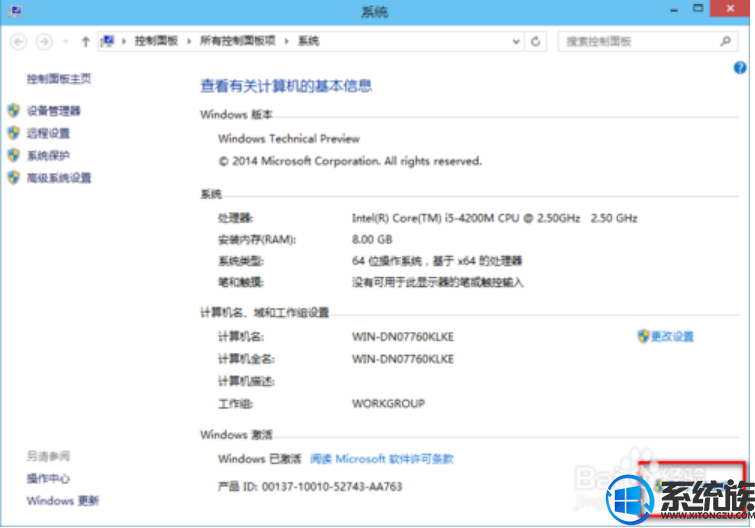
3、他会弹出让我们“输入产品密钥”我们把微软提供的产品密钥输入。
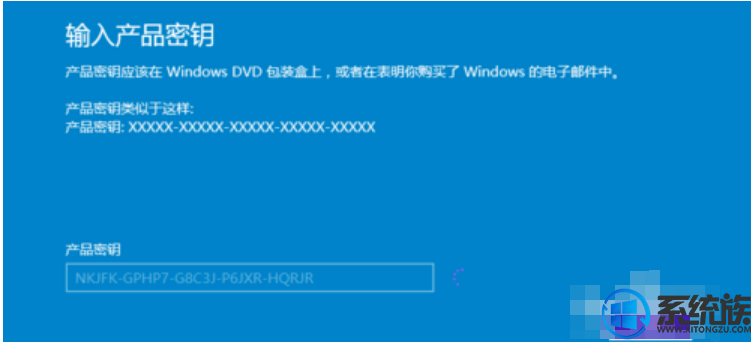
4、目前微软提供的产品密钥如下图所示。直接输入就可以了。

5、输入后,他会自动检测,检测完成后会提示“windows 激活成功”。我们点击“关闭”就可以了。
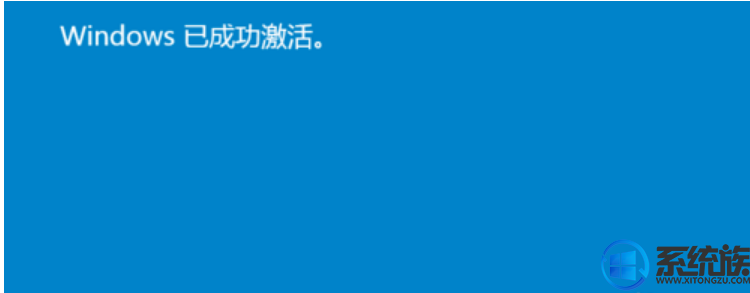
6、这样我们电脑就激活成功了。
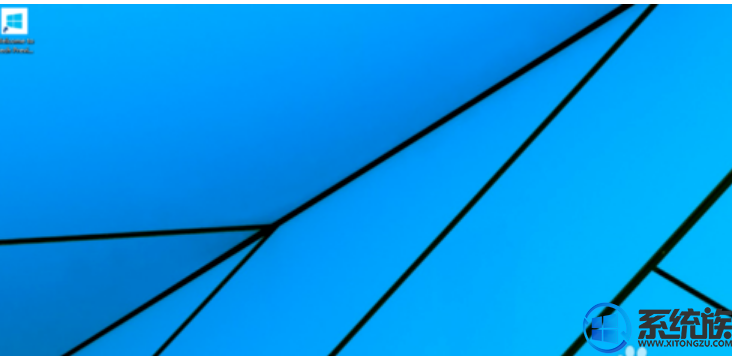
以上就是有关华硕笔记本如何激活win10的方法,按以上步骤操作后,就可以尽情的体验win10了。
.png)